《滴滴》顺风车自动接单怎么设置
php小编柚子今天为大家介绍《滴滴》顺风车自动接单设置方法。在使用滴滴顺风车时,有时候会遇到需要自动接单的情况,这时候正确设置自动接单功能就能提高效率。接下来我们将详细介绍如何在滴滴顺风车中设置自动接单功能,让您的出行更加便捷!

滴滴顺风车自动接单怎么设置
1、首先打开滴滴出行APP,在主界面车主专区选择如下图箭头所示的【管理】;
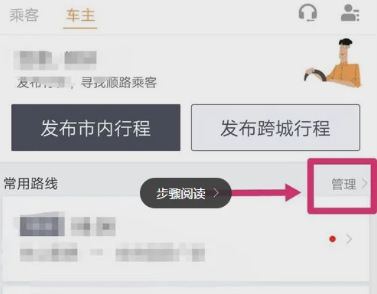
2、接着跳转到常用路线界面,点击最下方【+添加常用路线】;
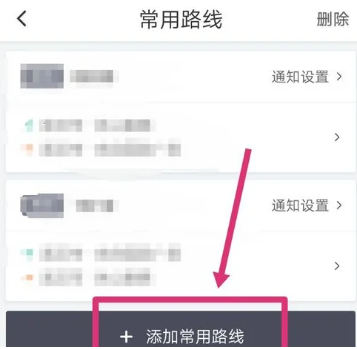
3、然后选择经常使用的起点和终点,可以设置预计出发时间设置之后点击下方【确认添加】;

4、之后在如下图所示的页面,点击最上方的小窗口【立即设置】按钮;

5、最后在最新的页面确认刚刚确定的路线点击【立即设置】即可自动接单。
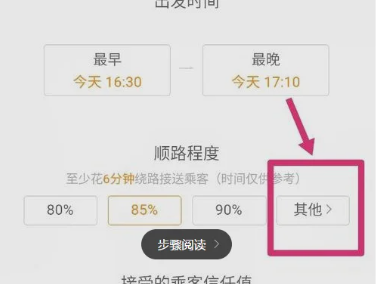
以上是《滴滴》顺风车自动接单怎么设置的详细内容。更多信息请关注PHP中文网其他相关文章!

热AI工具

Undresser.AI Undress
人工智能驱动的应用程序,用于创建逼真的裸体照片

AI Clothes Remover
用于从照片中去除衣服的在线人工智能工具。

Undress AI Tool
免费脱衣服图片

Clothoff.io
AI脱衣机

AI Hentai Generator
免费生成ai无尽的。

热门文章

热工具

记事本++7.3.1
好用且免费的代码编辑器

SublimeText3汉化版
中文版,非常好用

禅工作室 13.0.1
功能强大的PHP集成开发环境

Dreamweaver CS6
视觉化网页开发工具

SublimeText3 Mac版
神级代码编辑软件(SublimeText3)

热门话题
 滴滴免密支付怎么关闭 免密支付关闭方法
Mar 12, 2024 pm 04:10 PM
滴滴免密支付怎么关闭 免密支付关闭方法
Mar 12, 2024 pm 04:10 PM
我们在使用这款平台的时候应该都会对于上面的一些支付功能都很好奇对不对,尤其是一些别的方面,不管是对于哪一些方面我们都可以很轻松的了解,为了可以让大家们更好的享受到便捷的一些服务,我们也是使用免密方面的一些支付的方法,每一次打车结束订单的时候,都会为你们直接的扣除掉费用,这就是免密的一些便利,当然有些用户们也是觉得这样使用让自己没有多少安全感,所以想知道上面的一些免密支付是需要怎么才能够进行关闭的,所以今日小编就来为你们好好的讲解一下其中的方法,有想法的朋友们,一定不要错过了,赶紧一起来看看吧
 《滴滴》打车怎么开电子发票
Feb 26, 2024 pm 11:50 PM
《滴滴》打车怎么开电子发票
Feb 26, 2024 pm 11:50 PM
滴滴打车已经成为我们出行的重要选择,为了方便用户开具电子发票,滴滴打车也提供了相应的服务。在下面的文章中,我们将会详细介绍如何在滴滴打车上开具电子发票,让您的出行更加便捷。滴滴打车怎么开电子发票1、首先打开滴滴打车APP,主页面左上角【头像】按钮点击;2、然后左侧展开功能栏,点击其中的【订单】服务功能;3、接着进入到我的订单页面,选择右上角【开发票】;4、之后点击最新界面当中的【网约车】;5、再之后选择你需要开发票的订单勾选,点击右下角的【下一步】按钮;6、最后填写如下图所示的页面信息点击【提交
 滴滴顺风车怎么取消订单
Feb 23, 2024 pm 10:28 PM
滴滴顺风车怎么取消订单
Feb 23, 2024 pm 10:28 PM
滴滴顺风车怎么取消订单?滴滴顺风车是可以取消订单,但是多数的用户不知道滴滴顺风车如何轻松的取消订单,接下来就是小编为用户带来的滴滴顺风车取消订单方法图文教程,感兴趣的用户快来一起看看吧!滴滴顺风车怎么取消订单1、首先打开滴滴顺风车APP,主界面点击【顺风车】专区选择时间预约;2、之后进入到订单的界面,页面右上角三个点图标点击;3、然后出现功能的小窗口,其中【取消行程】功能点击;4、最后下方跳转出来最新的窗口,点击【取消订单】即可取消订单。
 《滴滴》顺风车自动接单怎么设置
Feb 26, 2024 pm 09:30 PM
《滴滴》顺风车自动接单怎么设置
Feb 26, 2024 pm 09:30 PM
滴滴顺风车自动接单功能的设置可以为用户提供更加便捷的出行体验。通过设置自动接单,您可以享受到滴滴顺风车的实时匹配和快速接单的优势,节省您等待的时间。接下来,让我们一起来了解如何设置滴滴顺风车自动接单功能,为您的出行带来更多便利吧!滴滴顺风车自动接单怎么设置1、首先打开滴滴出行APP,在主界面车主专区选择如下图箭头所示的【管理】;2、接着跳转到常用路线界面,点击最下方【+添加常用路线】;3、然后选择经常使用的起点和终点,可以设置预计出发时间设置之后点击下方【确认添加】;4、之后在如下图所示的页面,
 《滴滴》顺风车怎么取消订单
Feb 27, 2024 am 09:00 AM
《滴滴》顺风车怎么取消订单
Feb 27, 2024 am 09:00 AM
随着生活质量的提高,越来越多的人选择滴滴顺风车出行。但有时候我们不得不取消已经预订的订单,这时该怎么办呢?下面就为大家介绍一下滴滴顺风车取消订单的方法。滴滴顺风车怎么取消订单1、首先打开滴滴顺风车APP,主界面点击【顺风车】专区选择时间预约;2、之后进入到订单的界面,页面右上角三个点图标点击;3、然后出现功能的小窗口,其中【取消行程】功能点击;4、最后下方跳转出来最新的窗口,点击【取消订单】即可取消订单。
 滴滴车主怎么注册
Mar 23, 2024 am 10:51 AM
滴滴车主怎么注册
Mar 23, 2024 am 10:51 AM
滴滴车主这款便捷实用的应用软件已经成为许多想要从事网约车服务的人们首选的伙伴。它不仅提供了丰富的订单资源,还通过智能匹配系统帮助司机们提高接单效率,实现收入的稳步增长。但是很多用户们想要加入到滴滴车主的行列中还不清楚究竟该如何注册。那么今天本站小编就来为大家详细介绍一下滴滴车主的注册方法,希望能为大家带来更加良好的游戏体验!1、在手机上打开软件;进入登录界面,点击注册;2、选择申请成为滴滴出租车司机3、填写完相关个人资料后点击下一步;4、将准备好的驾驶证,行驶证等相片上传提交审核即可。
 滴滴上线亲友守护工具,提供车费代付等功能
Oct 15, 2023 pm 03:13 PM
滴滴上线亲友守护工具,提供车费代付等功能
Oct 15, 2023 pm 03:13 PM
滴滴在今年8月份推出了一款名为“亲友守护”的工具。10月12日,滴滴官方宣布李雪琴成为滴滴亲友守护产品的推荐官根据我们的了解,滴滴亲友守护工具将于今年8月份推出。该工具主要针对老年人、14岁及以上的青少年、异地亲友独自出行,以及夜间和远途出行等情况,我们建议绑定使用"亲友守护工具"。除了提供上下车提醒、行程自动分享、行程异常同步、实时查看行车轨迹、与司机或平台直接联系等功能外,还包括车费代付、帮助开启车内录像和实名认证等功能不管是想守护亲友,还是被亲友守护,都可下载最新版本的
 滴滴:目前司机账号及提现功能一切正常,相关奖励会尽快陆续恢复和补发
Nov 28, 2023 pm 09:34 PM
滴滴:目前司机账号及提现功能一切正常,相关奖励会尽快陆续恢复和补发
Nov 28, 2023 pm 09:34 PM
本站11月28日消息,昨晚以来,滴滴App无法正常使用,滴滴司机端的后台系统也处于崩溃状态。有媒体报道,司机对提现、出勤分等方面表示担忧。据新浪科技报道,针对滴滴系统崩溃对司机端的影响,滴滴方面表示,经核查,目前司机账号及提现功能一切正常,受影响的相关奖励、费用异常、口碑值(包括出行分)等,也会尽快陆续恢复和补发。滴滴方面表示,有报道称部分司机开始提现,司机称怕系统出问题自己账号出问题被注销。经核查,目前司机账号及提现功能一切正常,广大司机师傅们无需担心。滴滴平台是每周二提现,服务等级高的司机可






